- Հեղինակ Abigail Brown [email protected].
- Public 2023-12-17 06:51.
- Վերջին փոփոխված 2025-01-24 12:12.
Ինչ իմանալ
- Գնացեք Twitter-ի առաջադեմ որոնման գործիք և մուտքագրեք ձեր Twitter-ի բռնիչը Այս հաշիվներից դաշտում:
- Որոնեք թվիթներ մեկից ավելի հաշիվներից՝ մուտքագրելով Twitter-ի բազմաթիվ բռնակներ և յուրաքանչյուրը բաժանելով ստորակետով և բացատով:
- Թվիթերի ամբողջ արխիվը ներբեռնելու համար անցեք Ավելին > Կարգավորումներ և գաղտնիություն > Ներբեռնեք ձեր արխիվը տվյալներ.
Այս հոդվածը բացատրում է, թե ինչպես որոնել ձեր սեփական թվիթերը Twitter-ում՝ օգտագործելով վեբ բրաուզերը կամ Twitter բջջային հավելվածը:
Ինչպես օգտվել Twitter-ի Ընդլայնված որոնման գործիքից
Twitter-ի հիմնական որոնման գործառույթը հասանելի է գրեթե յուրաքանչյուր Twitter էջից կամ բջջային հավելվածի ներդիրից, սակայն ավելի կոնկրետ որոնումների համար անհրաժեշտ է մուտք գործել դրա առաջադեմ որոնման գործիք: Ահա թե ինչպես՝
- Նավարկեք twitter.com/search-advanced վեբ բրաուզերում:
-
Գտեք Այս հաշիվներից դաշտը և մուտքագրեք ձեր սեփական Twitter-ի բռնիչը: Սա երաշխավորում է, որ ձեր ստացած որոնման բոլոր արդյունքները միայն ձեր սեփական հաշվից են:

Image -
Լրացրեք առնվազն մեկ այլ դաշտ՝ ձեր արդյունքները նվազեցնելու համար: Եթե դուք պարզապես ունեք հիմնական բառ կամ արտահայտություն որոնման համար, օգտագործեք առաջին Բոլոր այս բառերը դաշտը:

Image Դուք կարող եք նաև որոնել ըստ՝
- Ճշգրիտ արտահայտություն։
- Բառերի ցանկացած խումբ։
- Կոնկրետ բառերի խմբից ոչ մեկը:
- Հատուկ հեշթեգներ։
- Ցանկացած լեզու։
- Թվիթեր կոնկրետ օգտվողներին:
- Օգտատիրոջ հիշատակումներ։
- Վայրեր.
- Ամսաթիվ կամ ժամանակաշրջան։
- Ուրախ դեմքի նշաններ:) կամ տխուր դեմքի նշաններ:(.
- հարցական նշաններ.
- Ներառված են ռետվիթներ։
-
Սեղմեք Որոնում կոճակը՝ տեսնելու ձեր արդյունքները, որոնք ցուցադրվում են անմիջապես Twitter-ում:
Օրինակ՝ @LifewireTech Twitter-ի հաշվից Facebook-ի մասին ցանկացած թվիթ որոնելու համար: Դուք պետք է մուտքագրեք «lifewiretech» «Այս հաշիվներից» դաշտում, իսկ «Facebook» բառը՝ «Այս բոլոր բառերը» դաշտում::
Որոնում ընտրելուց հետո դուք կտեսնեք կանոնավոր որոնման արդյունքների էջ @LifewireTech-ի բոլոր թվիթներով, որոնք պարունակում են «Facebook» տերմինը, որը նշված է ամենավերջին հերթականությամբ:

Image Դուք կարող եք նաև որոնել թվիթներ բազմաթիվ հաշիվներից: Դուք կարող եք դա անել՝ մուտքագրելով Twitter-ի բազմաթիվ բռնակներ From these accounts դաշտում և յուրաքանչյուրը բաժանելով ստորակետով և բացատով:
Ընտրովի այլընտրանք․ ներբեռնեք ձեր Twitter արխիվը՝ ձեր թվիթները որոնելու համար
Twitter-ի Ընդլայնված որոնումը ձեր սեփական թվիթների կամ ընդհանրապես ցանկացած թվիթերի միջոցով որոնելու ամենաարագ միջոցն է այդ հարցում: Բայց եթե ցանկանում եք, կարող եք մուտք ունենալ բոլոր այն թվիթներին, որոնք երբևէ ուղարկել եք՝ ներբեռնելով ձեր ամբողջ Twitter արխիվը: Ահա թե ինչպես՝
Անցնել Ավելին > Կարգավորումներ և գաղտնիություն > Ներբեռնեք ձեր տվյալների արխիվը: Էջ մուտք գործելու համար անհրաժեշտ է մուտքագրել ձեր գաղտնաբառը: Այնտեղից ընտրեք Պահանջել արխիվ։
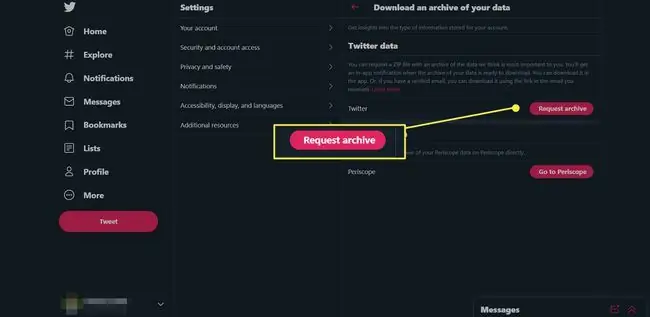
Հնարավոր է, որ ստիպված լինեք որոշ ժամանակ սպասել, մինչև ձեր արխիվը ստանաք, բայց երբ ստացեք, այն գտնվում է ZIP ֆայլում, որը կարող եք ներբեռնել ձեր համակարգչում: Այնտեղ կարող եք մուտք գործել ձեր թվիթների ցանկը աղյուսակի ձևաչափով, որը կարող եք որոնել:






